输入并编辑电路
发布时间:2011/10/8 11:00:36 访问次数:710
输入电路图是分析和设计工作的第一步,用户从元器件库中选择需要的元器件放置在电路图中并连接起来,为分析和仿真作准备。
1.设置Multisim通用环境变量 X0445GE
为了适应不同的需求和用户习惯,用户可以用菜单命令Option/Preferences打开Preferences对话框。通过该对话框的六个标签选项,用户可以就编辑界面颜色、电路尺寸、缩放比例、自动存储时间等内容作相应的设置。
以标签Workspace为例,当选中该标签时,Preferences对话框如图4.12所示。
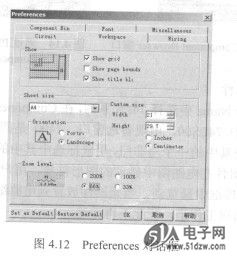
在这个对话框中有三个分项:
①Show:可以设置是否显示网格、页边界及标题框。
②Sheet size:设置电路图页面大小。
③Zoom level:设置缩放比例。
其余的标签选项在此不再详述。
2.取用元器件
取用元器件的方法有两种:从工具栏取用或从菜单取用。下面将以74LSOO为例说明上述两种方法。
(1)从工具栏取用
选择Design工具栏一Multisim Master工具栏→TTL工具栏→74LS按钮。从TTL工具栏中选择74LS按钮打开这类器件的Component Browser窗口,如图4.13所示。其中包含的字段有Database Name(元器件数据库)、Component Family(元器件类型列表)、Component NameList(元器件明细表)、Manufacture Names(生产厂家)、Model Level-ID(模型层次)等内容。
(2)从菜单取用
通过Place/Place Component命令打开Component Browser窗口,如图4.14所示。该窗口与图4.13中所示窗口一样。
(3)选中相应的元器件
在Component Family Name中选择74LS系列,在Component Name List中选择74LSOO。单击OK按钮就可以选中74LSOO,出现备选窗口。7400是四/二输入与非门,在窗口中的Section A/B/C/D分别代表其中的一个与非门,用鼠标选中其中的一个放置在电路图编辑窗口中,如图4.15所示。元器件在电路图中显示的图形符号,用户可以在图4.14的ComponentBrowser中的Symbol选项框中预览到。当元器件放置到电路编辑窗口中后,用户就可以进行移动、复制、粘贴等编辑工作了,在此不再详述。
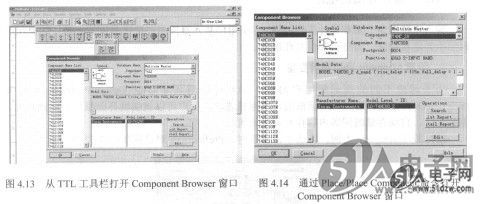
3.将元器件连接成电路
在将电路需要的元器件放置在电路编辑窗口后,用鼠标就可以方便地将元器件连接起来。方法是:用鼠标单击连线的起点并拖动鼠标至连线的终点。在Multisim中连线的起点和终点不能悬空。
输入电路图是分析和设计工作的第一步,用户从元器件库中选择需要的元器件放置在电路图中并连接起来,为分析和仿真作准备。
1.设置Multisim通用环境变量 X0445GE
为了适应不同的需求和用户习惯,用户可以用菜单命令Option/Preferences打开Preferences对话框。通过该对话框的六个标签选项,用户可以就编辑界面颜色、电路尺寸、缩放比例、自动存储时间等内容作相应的设置。
以标签Workspace为例,当选中该标签时,Preferences对话框如图4.12所示。
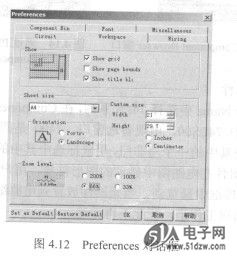
在这个对话框中有三个分项:
①Show:可以设置是否显示网格、页边界及标题框。
②Sheet size:设置电路图页面大小。
③Zoom level:设置缩放比例。
其余的标签选项在此不再详述。
2.取用元器件
取用元器件的方法有两种:从工具栏取用或从菜单取用。下面将以74LSOO为例说明上述两种方法。
(1)从工具栏取用
选择Design工具栏一Multisim Master工具栏→TTL工具栏→74LS按钮。从TTL工具栏中选择74LS按钮打开这类器件的Component Browser窗口,如图4.13所示。其中包含的字段有Database Name(元器件数据库)、Component Family(元器件类型列表)、Component NameList(元器件明细表)、Manufacture Names(生产厂家)、Model Level-ID(模型层次)等内容。
(2)从菜单取用
通过Place/Place Component命令打开Component Browser窗口,如图4.14所示。该窗口与图4.13中所示窗口一样。
(3)选中相应的元器件
在Component Family Name中选择74LS系列,在Component Name List中选择74LSOO。单击OK按钮就可以选中74LSOO,出现备选窗口。7400是四/二输入与非门,在窗口中的Section A/B/C/D分别代表其中的一个与非门,用鼠标选中其中的一个放置在电路图编辑窗口中,如图4.15所示。元器件在电路图中显示的图形符号,用户可以在图4.14的ComponentBrowser中的Symbol选项框中预览到。当元器件放置到电路编辑窗口中后,用户就可以进行移动、复制、粘贴等编辑工作了,在此不再详述。
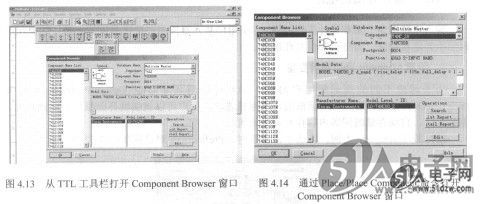
3.将元器件连接成电路
在将电路需要的元器件放置在电路编辑窗口后,用鼠标就可以方便地将元器件连接起来。方法是:用鼠标单击连线的起点并拖动鼠标至连线的终点。在Multisim中连线的起点和终点不能悬空。
上一篇:Multisim对元器件的管理
上一篇:原理图的绘制



 公网安备44030402000607
公网安备44030402000607





